Zawartość:
Opcja 1: Standardowe narzędzia
Domyślnie w mobilnej aplikacji Instagram dostępny jest efekt "boomerang" jako jedno z narzędzi podczas korzystania z wewnętrznej kamery podczas tworzenia relacji. Na chwilę obecną nie ma standardowych rozwiązań dla strony internetowej, w tym wersji mobilnej.
Więcej informacji: Tworzenie relacji w Instagramie z telefonu
- Będąc w mobilnym kliencie sieci społecznościowej, otwórz narzędzie do tworzenia relacji za pomocą przycisku "Twoja relacja" na stronie głównej. Następnie zwróć uwagę na panel, który znajduje się po lewej lub prawej stronie ekranu.
- Z listy narzędzi wybierz "Boomerang", a aby rozpocząć automatyczne nagrywanie, które trwa zaledwie jedną sekundę rzeczywistego czasu, dotknij centralnego przycisku. Podobnie jak inne tryby nagrywania, ta opcja może być łączona praktycznie ze wszystkimi filtrami.
Zobacz także: Wyszukiwanie i zarządzanie maskami w Instagramie
- Po zakończeniu nagrywania zapoznaj się z rezultatem, a jeśli wszystko Ci odpowiada, wprowadź dodatkowe zmiany dostępne tylko w edytorze (linki, naklejki, podpisy i inne ozdoby).
- Ponadto, po użyciu "boomeranga" na górnym pasku edytora pojawi się nowa opcja w kształcie znaku nieskończoności, zawierająca dodatkowe ustawienia trybu, z którymi najlepiej zapoznać się samodzielnie. Ostatecznie, po opanowaniu przygotowania relacji, opublikuj ją w wybrany sposób.
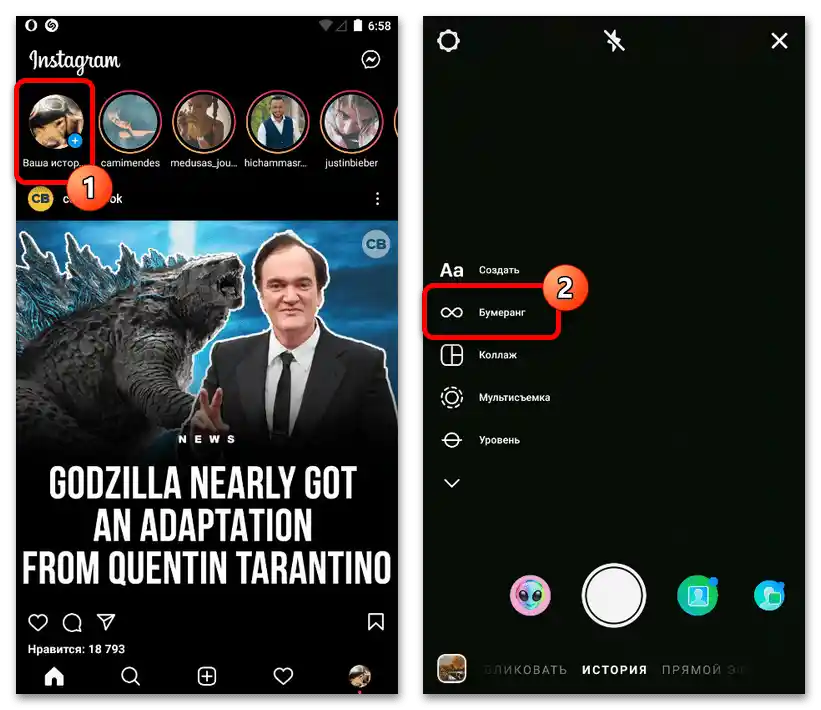
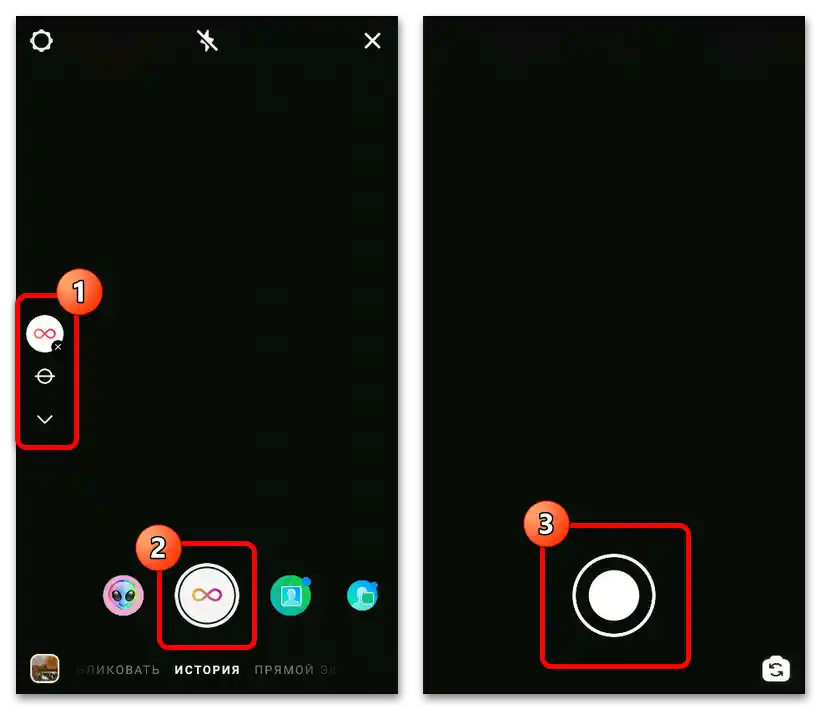
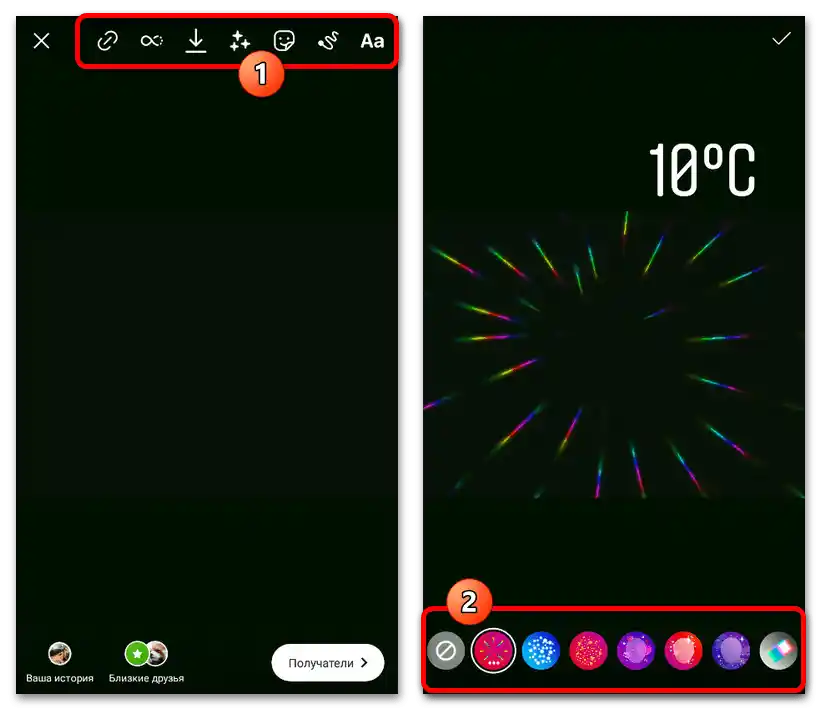
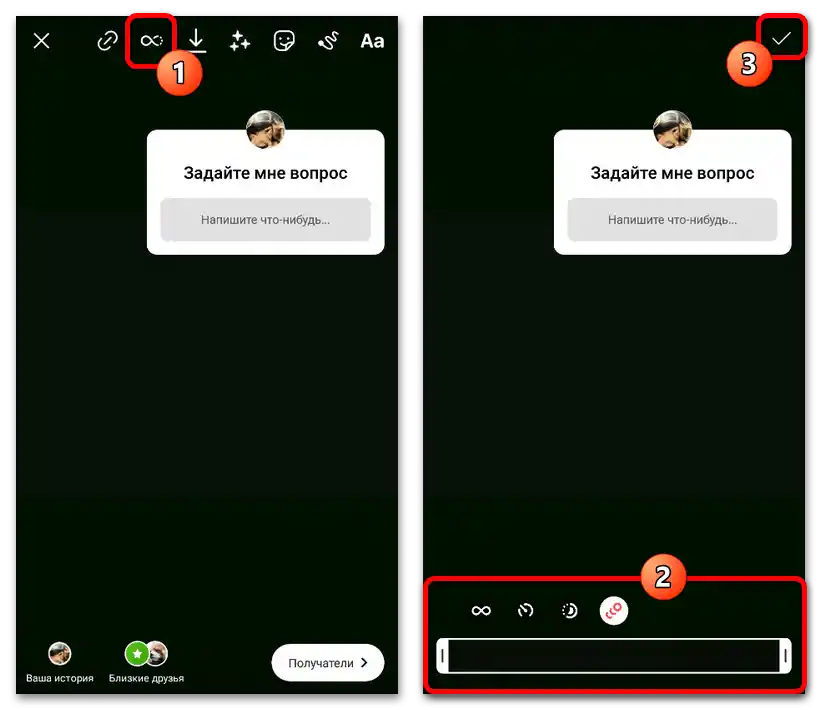
Mimo że edytor wideo przy tworzeniu relacji jest dosłownie jedynym standardowym narzędziem, które oferuje efekt "boomerang", można skorzystać z opcji "Pobierz" na górnym pasku.To pozwoli na załadowanie filmu w odpowiednim formacie na urządzenie i późniejsze samodzielne dodanie go jako zwykłej publikacji.
Opcja 2: Aplikacje zewnętrzne
Oprócz standardowych możliwości aplikacji, możesz skorzystać z narzędzi pomocniczych, z których jedno jest oficjalne. Obaj przedstawieni poniżej klienci nie są jedynymi opcjami, ale jednocześnie są ukierunkowani na realizację dość konkretnego zadania, którego nie można zrealizować innymi sposobami.
Sposób 1: Boomerang z Instagrama
Najwygodniejszą, choć mocno ograniczoną aplikacją do tworzenia wideo z efektem "bumerangu" jest oficjalny klient od twórców omawianej sieci społecznościowej. To narzędzie zasługuje na uwagę jako najbardziej dostępne oprogramowanie do tworzenia wideo, które można bez problemu umieścić w feedzie Instagrama.
- Po zainstalowaniu i otwarciu aplikacji pomiń wstępne animacje i naciśnij "Rozpocznij". Nie ma tutaj żadnych dodatkowych efektów, dlatego następnym krokiem można rozpocząć nagrywanie za pomocą centralnego dolnego przycisku.
- Po zapoznaniu się z procedurą tworzenia, sprawdź wynik i, jeśli to konieczne, przeprowadź stabilizację wideo za pomocą oddzielnego przycisku. Po zakończeniu w dolnej części ekranu wybierz "Instagram" i wskaż dokładne miejsce, w którym ma być opublikowany materiał.
- Dostępne później opcje są bezpośrednio związane tylko z rodzajem publikacji, czy to wideo, czy historia. Pozostaje Ci tylko zakończyć edytowanie.
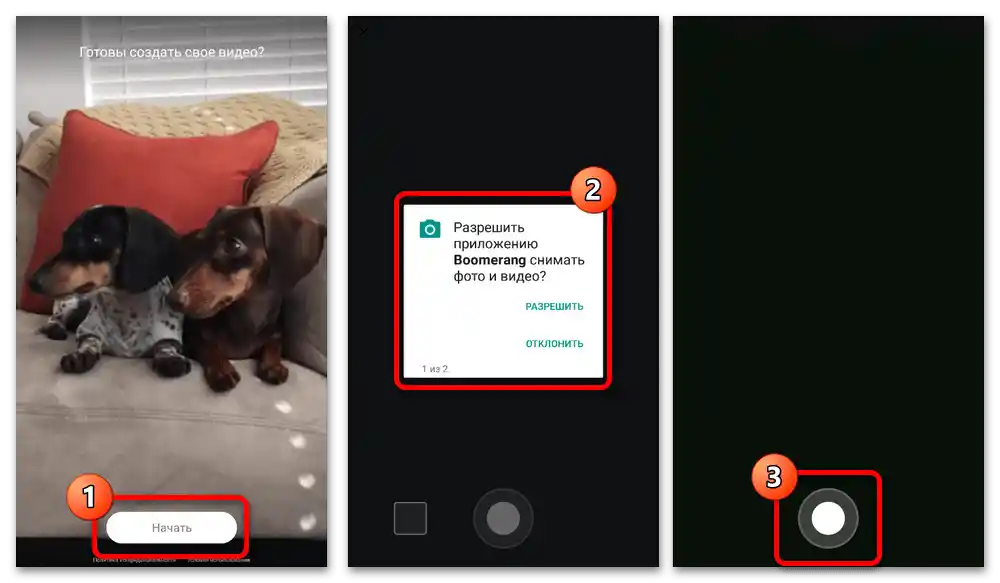
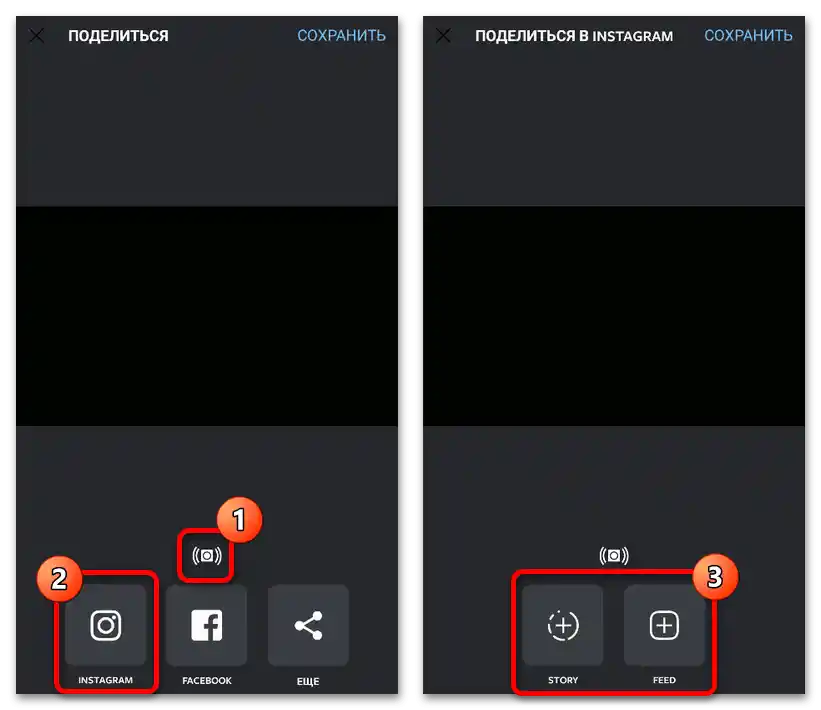
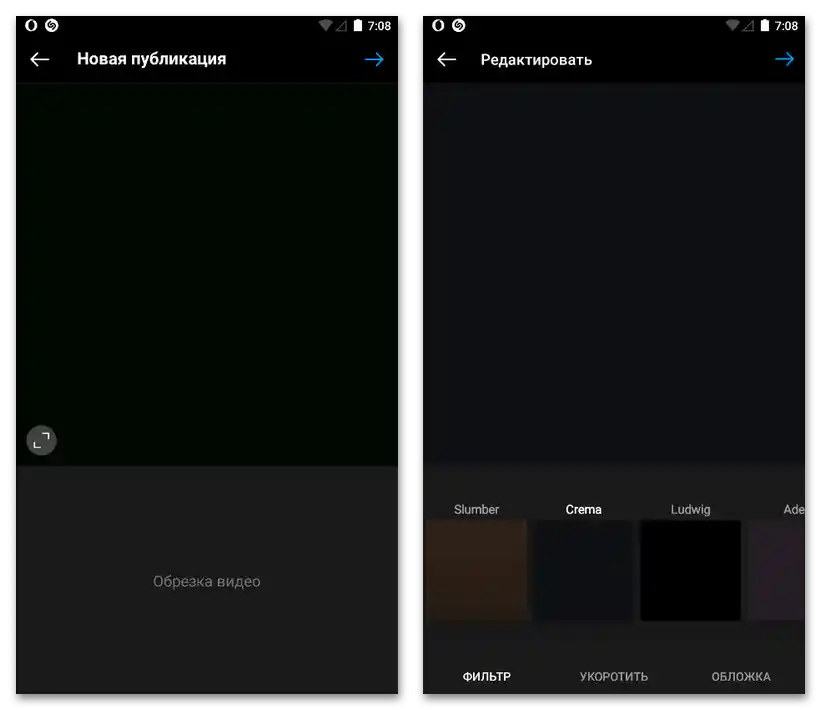
Zwróć uwagę, że jakość publikacji stworzonych w ten sposób specjalnie dla feedu będzie znacznie lepsza niż przy zapisywaniu wideo z edytora historii.Jednak, niestety, w tym przypadku nie będzie możliwe nałożenie efektów pomocniczych.
Sposób 2: Boomerang Video Maker
Z powodu tego, że ani standardowa aplikacja Instagram, ani oficjalny klient pomocniczy nie oferują możliwości nałożenia efektu "bumerangu" na wcześniej nagrane wideo, potrzebny będzie osobny program. Odpowiedni będzie każdy jakościowy edytor wideo, jednak skupimy się na jednym jedynym rozwiązaniu, ukierunkowanym na realizację konkretnego zadania.
- Otwórz rozważany program i od razu na stronie głównej skorzystaj z jedynego dostępnego przycisku "Wybierz wideo". Następnie będziesz musiał udzielić dostępu do pamięci swojego urządzenia mobilnego.
- Na następnym ekranie dotknij nagrania, które chcesz przekształcić w wideo z efektem "bumerangu". Zauważ, że najlepiej używać krótkich materiałów źródłowych, ponieważ, mimo możliwości przyspieszenia, zbyt długie wideo nie pasuje do rozważanego formatu w ramach Instagrama, gdzie maksymalny czas nie przekracza czterech sekund.
- Na następnym etapie można przyciąć klip od początku lub końca, przesuwając odpowiednie suwaki w odpowiednią stronę. Zaktualizowane źródło można również zobaczyć na tym ekranie, a jeśli jesteś zadowolony z wyniku, skorzystaj z przycisku "Dalej".
- Po zakończeniu przetwarzania wideo znajdziesz się na stronie z podstawowymi narzędziami aplikacji. Niestety, w wersji darmowej dostępne jest tylko przyspieszenie, podczas gdy sam "bumerang" dodawany jest automatycznie.
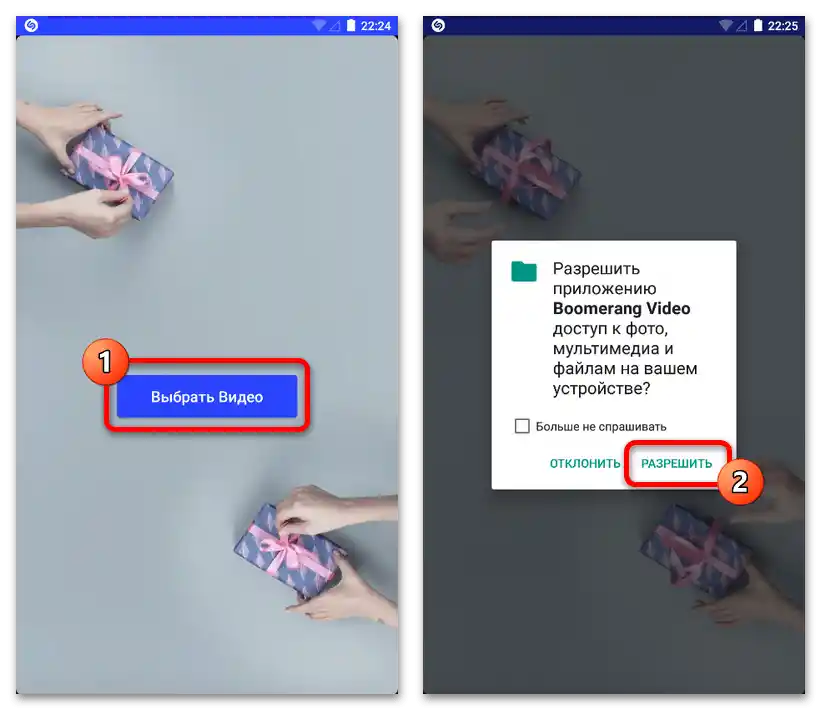
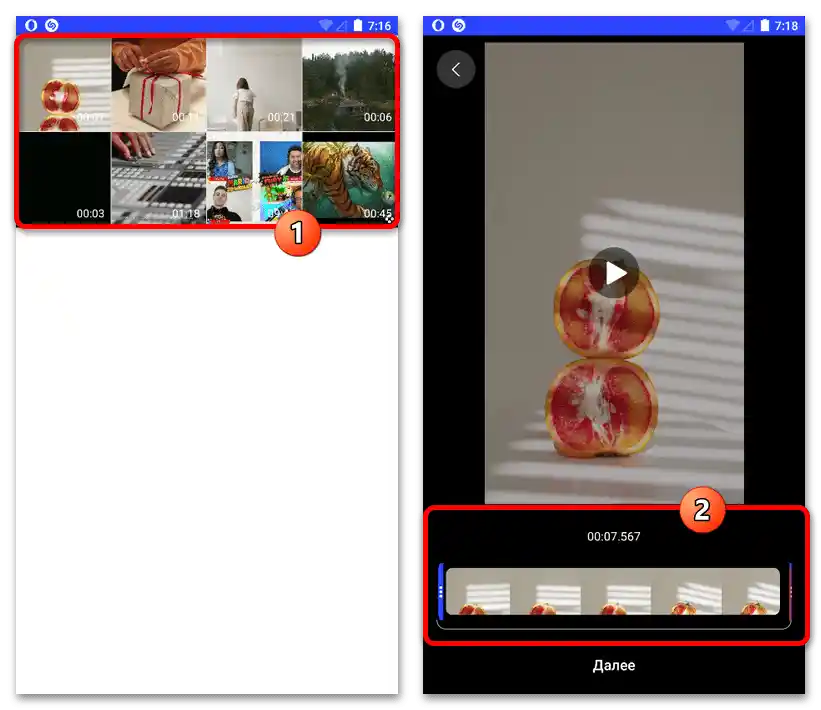
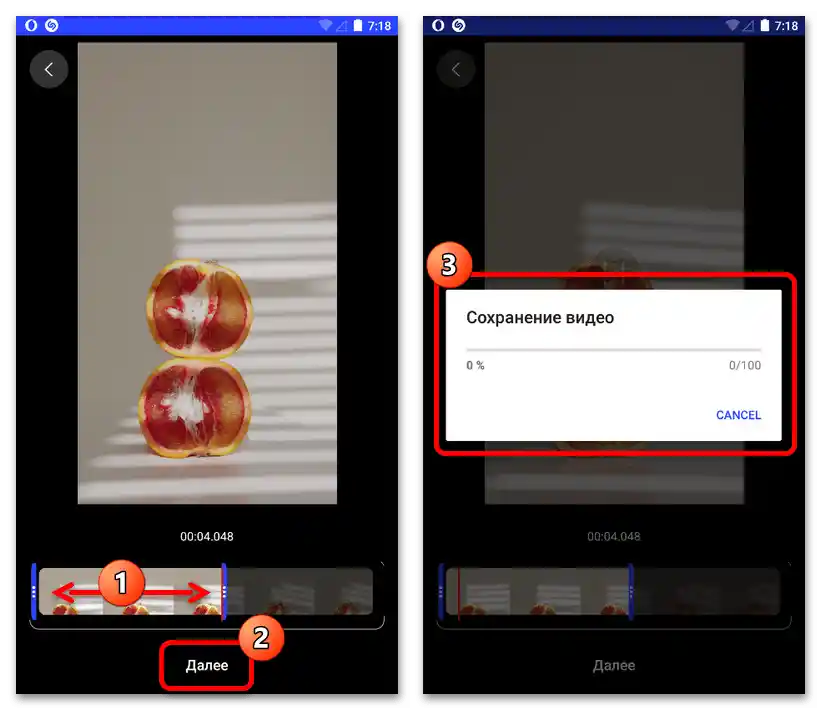
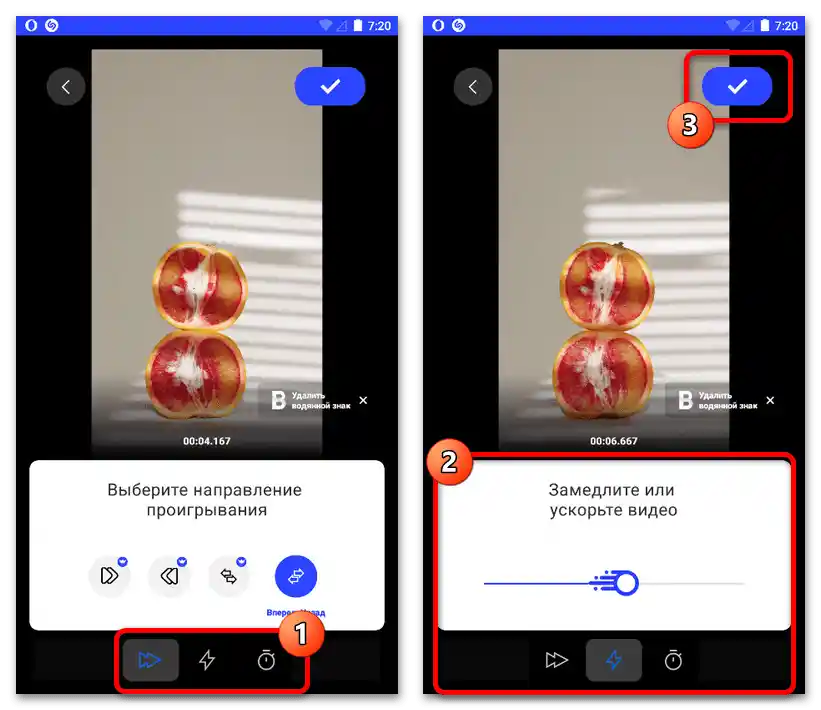
Aby zakończyć edytowanie, należy dotknąć przycisku z ikoną ptaszka w prawym górnym rogu ekranu.Finalne wideo będzie można znaleźć w pamięci twojego urządzenia i samodzielnie dodać do Instagramu jako publikację lub relację.
Czytaj także: Dodawanie wideo do Instagrama
Opcja 3: Usługi online
Jeśli nie odpowiadają ci zewnętrzne aplikacje, które pozwalają na nałożenie efektu "bumerangu" na wcześniej stworzone wideo, najlepszą alternatywą będą usługi online. Można znaleźć kilka takich edytorów, jednak skupimy się tylko na jednym, który wyróżnia się prostotą i praktycznie nie stawia ograniczeń podczas pracy z wideo.
- W ramach przykładu rozważymy wersję komputerową strony, ale możesz używać telefonu. Pierwszym krokiem po przejściu pod podany wyżej link w centralnej części strony jest naciśnięcie przycisku "Wybierz plik" i wybór pliku wideo, które chcesz przetworzyć.
- Poczekaj na zakończenie przetwarzania, które może zająć różny czas w zależności od rozmiaru pliku. Po pojawieniu się edytora w lewym dolnym rogu wybierz format "MP4" dla nowego wideo i skorzystaj z innych narzędzi do przyspieszenia lub spowolnienia wideo.
- Aby dodać pełny efekt "bumerangu", należy w prawej kolumnie zaznaczyć pole "Dodaj odtwarzanie wsteczne" i, jeśli to konieczne, ponownie zmienić wartości prędkości i liczby klatek na sekundę. Aby zakończyć, należy w dolnej części edytora skorzystać z przycisku "Eksportuj".
- Po krótkim przetwarzaniu wyświetli się gotowy materiał, który można pobrać jako plik za pomocą przycisku "Pobierz". Możesz również automatycznie przejść do innych narzędzi tej usługi według własnego uznania.
- Dodanie wideo do Instagrama, niezależnie od formatu publikacji, można zrealizować przez mobilną wersję strony lub oficjalną aplikację. Nie zapominaj, że aby poprawnie wyświetlać bez przycinania, nagranie musi mieć odpowiedni stosunek boków.
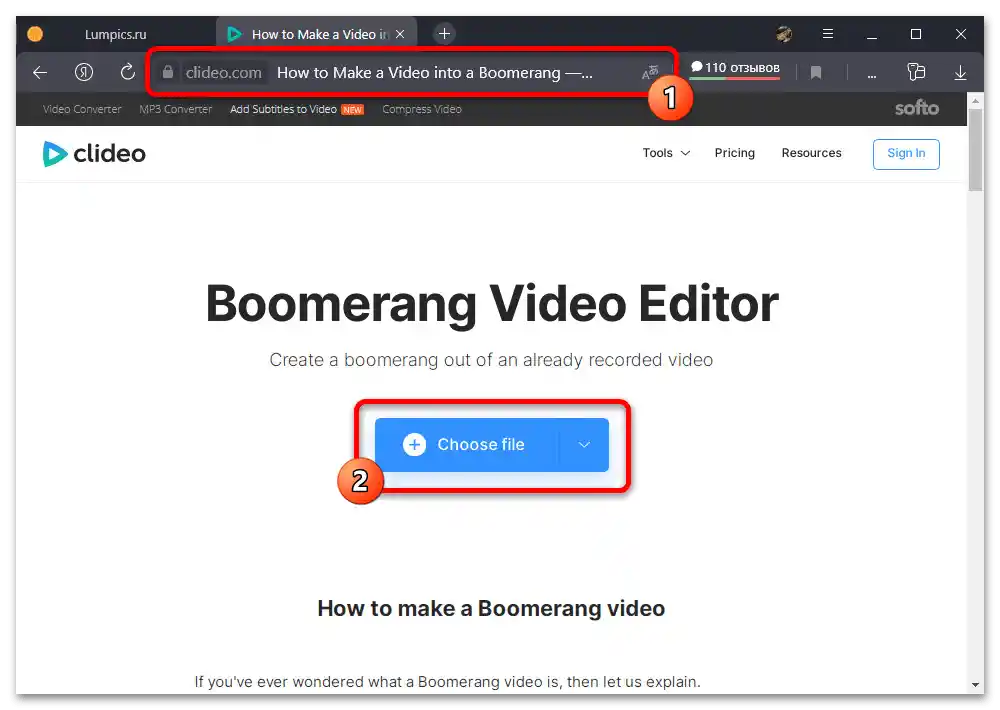
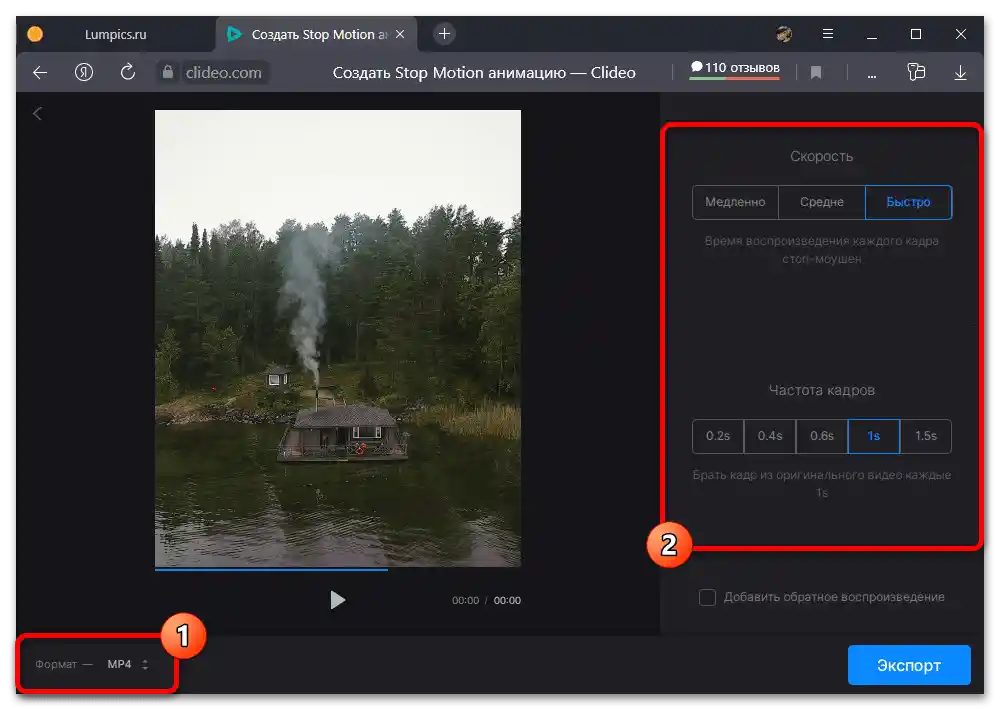
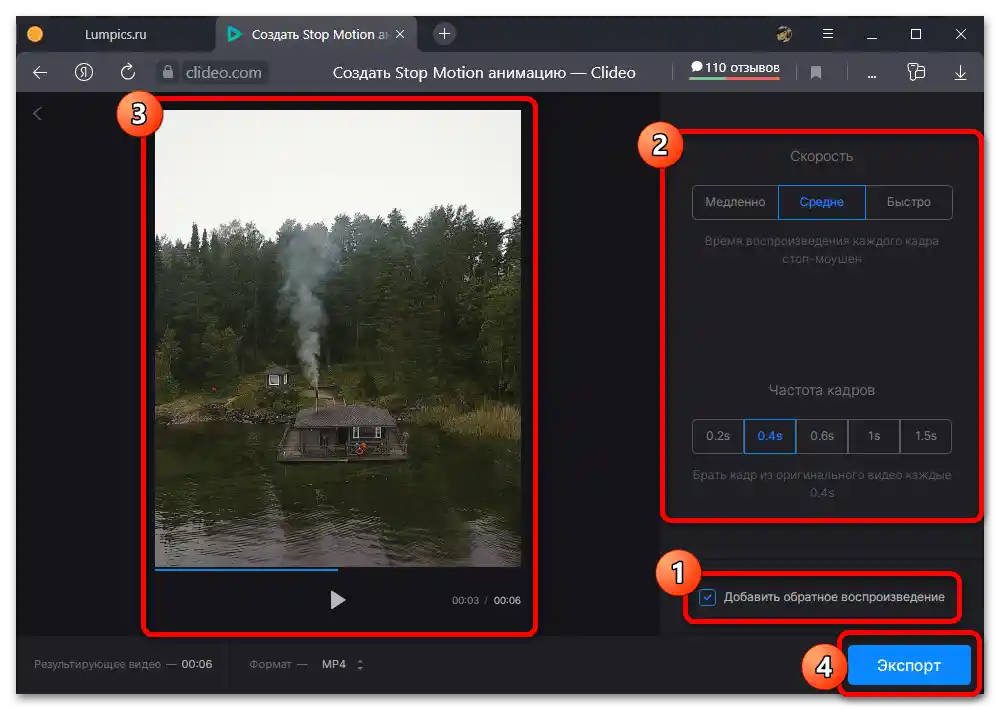
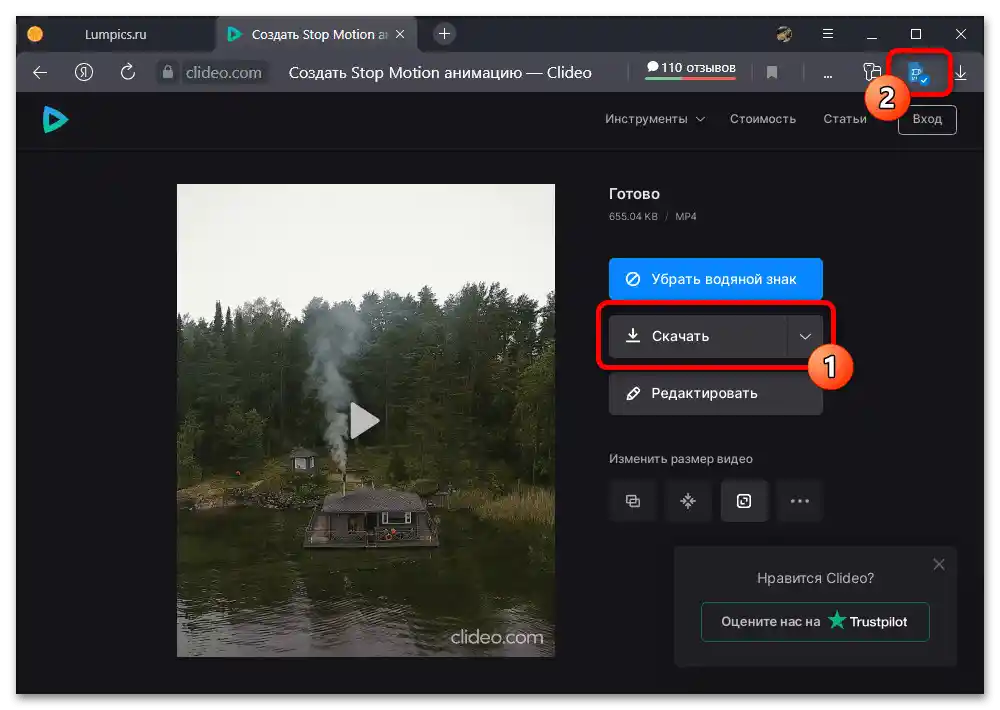
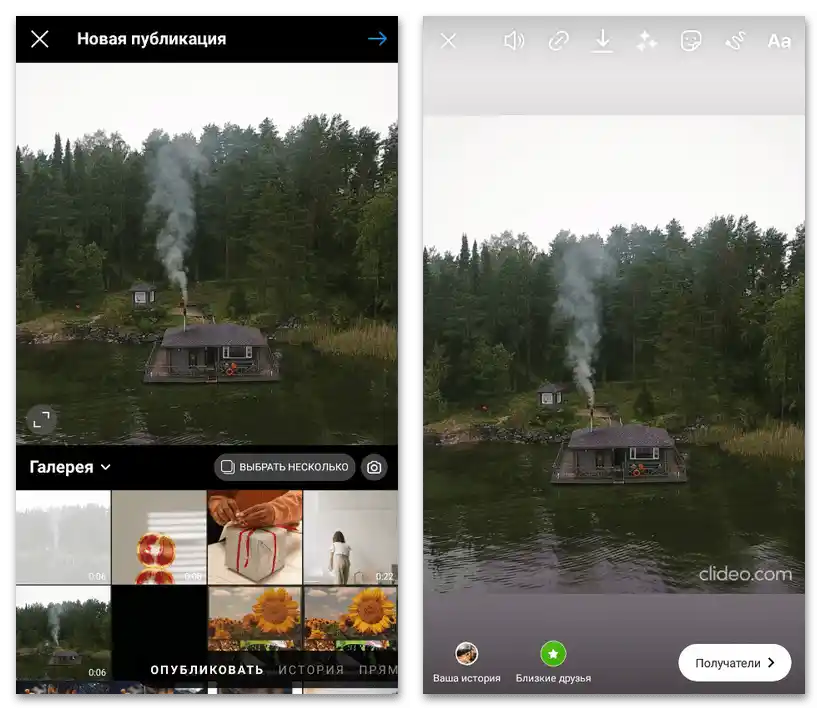
Główną wadą całkowicie darmowej wersji jest dość widoczny znak wodny.We wszystkich pozostałych aspektach ta usługa znacznie przewyższa praktycznie każdy inny odpowiednik oraz wiele pojedynczych aplikacji.